“如果我使用 Quick Start,是否意味着我不必备份旧手机来传输数据?我想知道是否可以只使用 Quick Start 将所有内容传输到 SE,而不必担心首先进行备份,这样我可以节省时间。”
- 来自苹果社区
当您购买新的 iPhone 15 时,您需要做的第一件事就是将数据从旧 iPhone 转移到新设备。过去,常见的方法是先备份旧 iPhone,然后将备份恢复到新 iPhone 15。然而,随着iOS更新,Apple 引入了一项名为“快速启动”的功能,可让您从旧 iPhone 传输数据在设置之前先将 iPhone 连接到您的新 iPhone。但问题是,快速启动是否可以转移所有内容?继续阅读以找出答案。
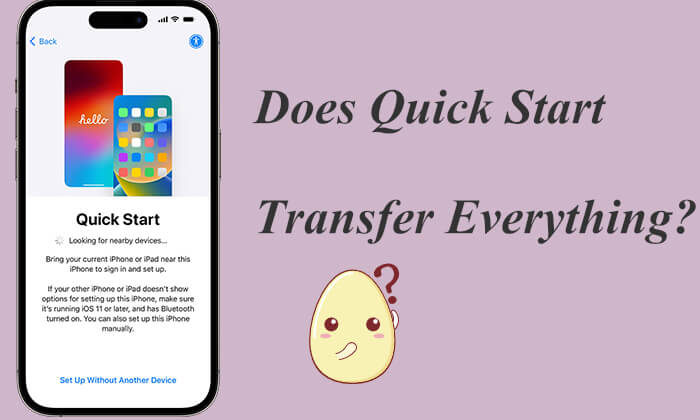
iOS Quick Start 是 Apple 的一款内置工具,旨在帮助用户快速将数据从旧设备迁移到新设备。只需将两台设备靠近放置并按照屏幕上的说明进行操作,“快速启动”就会通过 Wi-Fi 将大部分数据直接传输到新设备,无需通过 iCloud 或 iTunes 进行备份和恢复。特别适合在同一Wi-Fi网络环境下迁移数据的用户。
快速启动会转移所有内容吗?答案是否定的。虽然快速启动非常方便,但它可能无法传输设备上的所有内容。
使用快速入门,您可以迁移大部分数据,例如:
使用快速启动时,无法传输以下项目:
现在,让我们探讨如何在 iPhone 上访问“快速入门”来设置您的新 iPhone。以下是使用“快速入门”将数据从一部 iPhone 传输到另一部 iPhone 的简单指南:
步骤 1. 打开新 iPhone 并将其放在旧 iPhone 旁边。快速启动屏幕将出现在您的旧 iPhone 上。使用您的 Apple ID 设置新 iPhone,然后轻点“继续”。
步骤 2. 新 iPhone 屏幕上将显示动画。将旧 iPhone 对准新 iPhone,使动画位于取景器的中央。

步骤 3. 当出现“在新 iPhone 上完成”提示时,在新 iPhone 上输入旧 iPhone 上的密码。按照屏幕上的说明在新 iPhone 上设置 Touch ID 或 Face ID。
步骤 4. 当出现“从 iPhone 传输”选项时,点击“继续”开始将数据从旧 iPhone 传输到新 iPhone。

除了快速启动之外,还有其他方法可以将数据从 iPhone 传输到 iPhone 吗?当然。阅读以下文章,了解如何在不使用快速入门的情况下将数据从 iPhone 传输到 iPhone。
如何在没有快速入门的情况下将 iPhone 转移到 iPhone(综合指南)如果“快速启动”不起作用或者您已经设置了 iPhone, 设置后如何将数据传输到新 iPhone ? Coolmuster Mobile Transfer是一个不错的选择。它是一款专业的电话传输工具,支持多种移动操作系统,包括Android和iOS 。该软件允许您在设备之间快速安全地传输不同类型的数据。
Coolmuster Mobile Transfer的主要特点:
以下是如何使用 Mobile Transfer将数据从 iPhone 传输到 iPhone :
01在您的计算机上下载并安装该工具的适当版本。打开程序并使用 USB 数据线将两台 iPhone 连接到您的计算机。
02解锁您的设备,并在每台设备上出现提示时点击“信任”。然后您将在工具上看到连接界面。

03从界面中选择您要传输的数据,然后单击“开始复制”开始传输过程。

为确保切换设备时的数据传输全面,除快速启动外,建议使用 iCloud 或 iTunes 备份。这样,您可以确保备份所有重要数据,并且如果快速启动没有传输某些数据,您可以从备份中恢复它。
快速启动会转移所有内容吗?现在,你知道答案了。虽然它可以帮助您在首次设置新 iPhone 时迁移大部分数据,但并不能保证每条数据都会被迁移。因此,建议用户在使用快速启动时采取额外的备份措施,以确保所有数据无缝传输到新设备。
当然,如果您正在寻找快速启动替代方案, Coolmuster Mobile Transfer是一个不错的选择。无论是在设置过程中还是设置后,它都可以帮助您无缝传输数据,确保所有重要内容保留在新设备上。
相关文章:
将数据从 iPhone 传输到 iPhone 15/15 Pro 需要多长时间?在这里找到答案